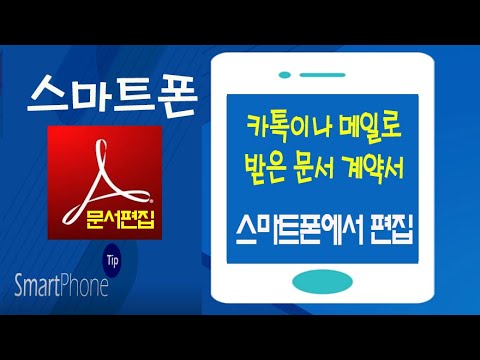
콘텐츠

약어 PDF는 "Portable Document Format"의 약자이며이 파일 형식은 일반 문서를 작성, 전송 및 표시하는 데 많은 이점을 제공합니다. 그러나 이러한 문서 중 일부는 검증 과정에서 인쇄 품질이 좋지 않은 원본 종이 문서, PDF를 편집 한 사람이 디지털 문서에서 호환되지 않는 글꼴을 사용하는 등 다양한 이유로 초점이 맞지 않을 수 있습니다. 뒤로 돌아가서 PDF 생성을 제어 할 수는 없지만 Windows가있는 경우 시스템 자체의 기능을 사용하여 화면에 나타나는대로 PDF를 개선 할 수 있습니다.
화면 해상도 변경
1 단계
시작 메뉴에서 하단의 검색 창에 "화면 해상도 조정"을 입력합니다. 화면 해상도 페이지를 열려면 "Enter"를 누르십시오.
2 단계
"해상도"옆에있는 메뉴를 엽니 다. 컨트롤을 Windows에서 "권장"으로 표시된 설정으로 이동합니다.
3 단계
"적용"및 "확인"을 클릭하여 컴퓨터 모니터의 기본 해상도를 설정하면 PDF 문서에서 흐릿한 텍스트를 수정하는 데 도움이 될 수 있습니다.
화면 DPI 변경
1 단계
시작 메뉴의 검색 상자에 "DPI"를 입력합니다. 디스플레이 설정 창을 열려면 "Enter"를 누르십시오.
2 단계
창의 왼쪽 창에서 "사용자 지정 텍스트 크기 (DPI) 설정"을 클릭하여 새 상자를 엽니 다.
3 단계
"Windows XP 스타일 DPI 스케일 사용"체크 상자를 선택하십시오.
4 단계
Windows 7에서 "확인"을 클릭하여 Windows XP DPI 배율을 사용하여 잠재적으로 PDF 문서의 흐림을 줄입니다.